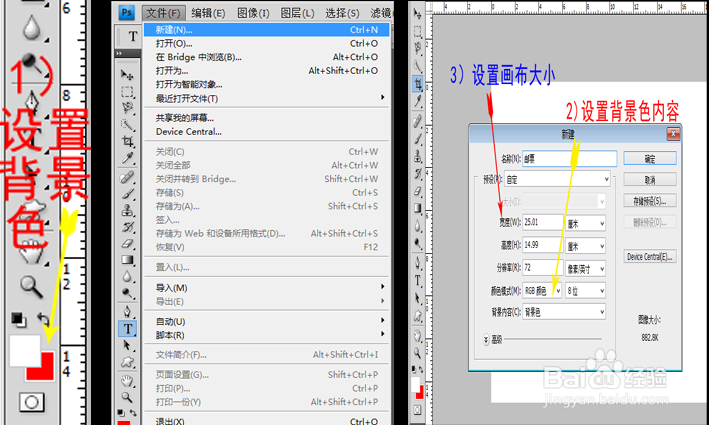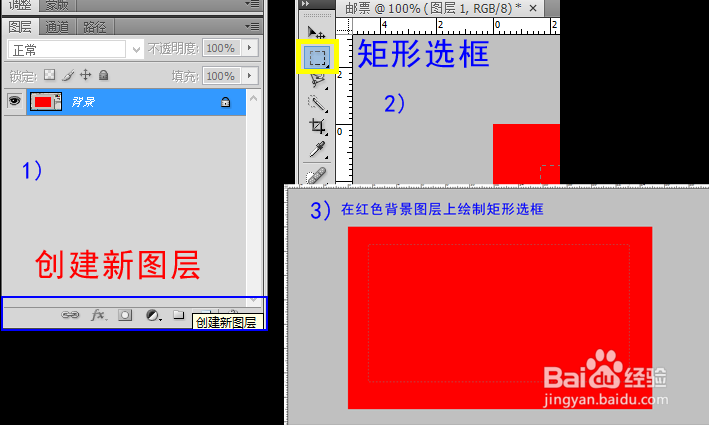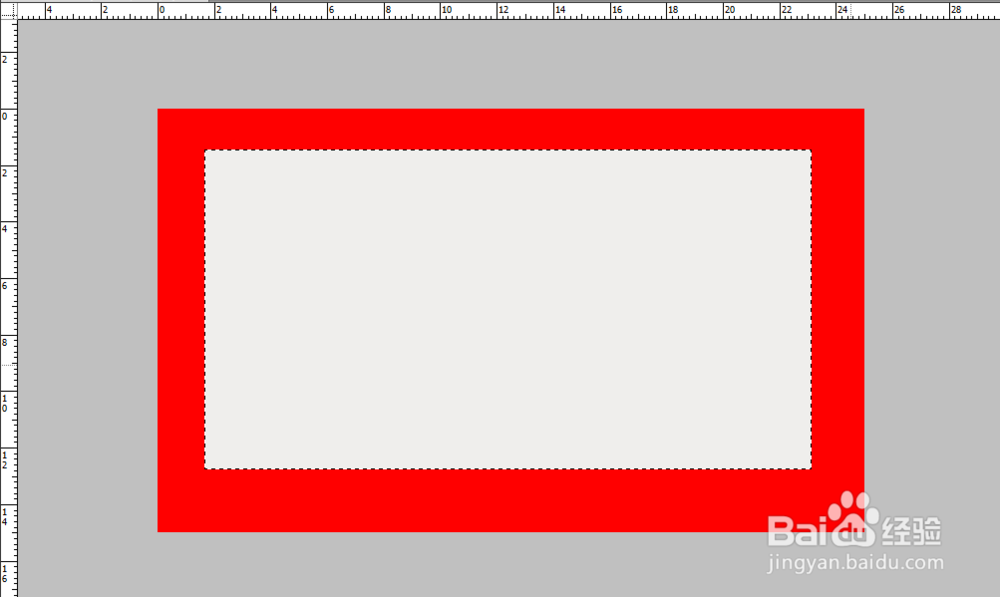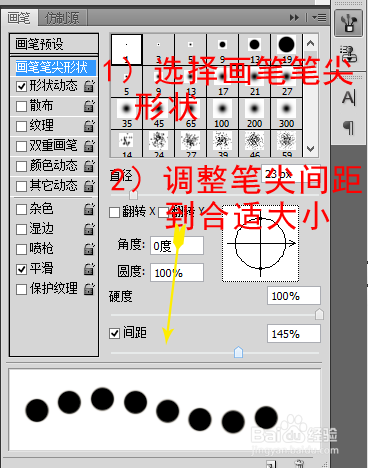1、安装photoshop以后,打开软件,新建一张略大于图片的画布,设置背景为任意颜色,这里以红色为例。1)把背景色改为红色。2)点击“文件”--“新建”3)画布大小根据你的图片大小而定,新建页面里的背景内容设为“背景色”这里小编我以25*15为例,单位为:厘米
2、在红色背景画布上“创建新图层”,选择“矩形选框工具”,在新图层上绘制一个“矩形选框”。(如图例)
3、在矩形选框内填充“白色”。
4、调入素材图片,调整“红色画布-白色矩形选框-图片”的图层关系。
5、选择“画笔”点击“画磺拎噱租笔工具”修改画笔的属性,如果在photoshop快捷界面里找不到,可以通过“窗口”--“画笔”找到该修改框. 注意:画笔应为圆头硬质画笔。
6、把前景色设置为红色,新建图层,在新建图层上沿着白色边缘,按住shift键,移动鼠标画笔,环绕白色图层一圈。
7、上一步完成以后,我们就能得到一张精美的邮票啦~~然后存储一下,您学会了吗?